Tipps & Tricks
31.12.2005, 20:15 Uhr
Office XP/2003: Datei-Dialoge anpassen
In Ihrer Meldung 32085 beschreiben Sie, wie man die Leiste bei «Datei öffnen» und «Datei speichern unter» anpassen kann, aber nur für Office 2000. Gibt es das auch in Office 2002/3?
Sie beziehen sich auf den Artikel "Office 2000: Öffnen- und Speichern- Dialog anpassen"[1].
Ab Office XP (2002) ist diese Funktion bereits in Office eingebaut und deshalb sehr viel einfacher zu aktivieren als noch unter Office 2000.
Um der Umgebungsleiste eigene Ordner hinzuzufügen, benutzen Sie in einer Office-Applikation die Öffnen-Schaltfläche, beispielsweise in Word. Die vorhandenen Ordner-Symbole sehen Sie links im Dialog in der Leiste "Suchen in".
Um ein neues Symbol hinzuzufügen, wechseln Sie in das Verzeichnis über dem gewünschten Ordner, so dass dieser in der Dateiliste sichtbar ist. Markieren Sie den Ordner und klicken Sie auf die Schaltfläche "Extras". Aus dem Menü wählen Sie den Befehl "Zu meiner Umgebung hinzufügen".
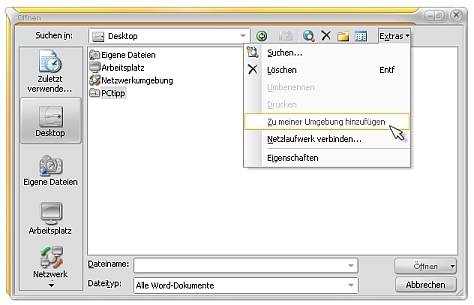
Dadurch übernehmen Sie das neue Ordnersymbol auf Ihre Umgebungsleiste. Um es in den sichtbaren Bereich zu holen, klicken Sie mit der rechten Maustaste in die Leiste "Suchen in" und wählen die Option "Kleine Symbole". Mit den Befehlen "Nach oben" und "Nach unten" im Kontextmenü der Umgebungsleiste verschieben Sie Elemente an die gewünschte Position in der Liste. Möchten Sie die Bezeichnung eines neuen Elements ändern, klicken Sie es mit der rechten Maustaste an und wählen den Befehl "Umbenennen". Ebenso klicken Sie auf "Entfernen", wenn Sie einen Eintrag aus der Liste wieder löschen wollen.
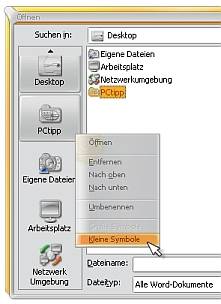
Die geänderte Umgebungsleiste steht in allen Öffnen- und Speichern unter-Dialogen der MS-Office-Anwendungen zur Verfügung.
Kommentare
Es sind keine Kommentare vorhanden.






